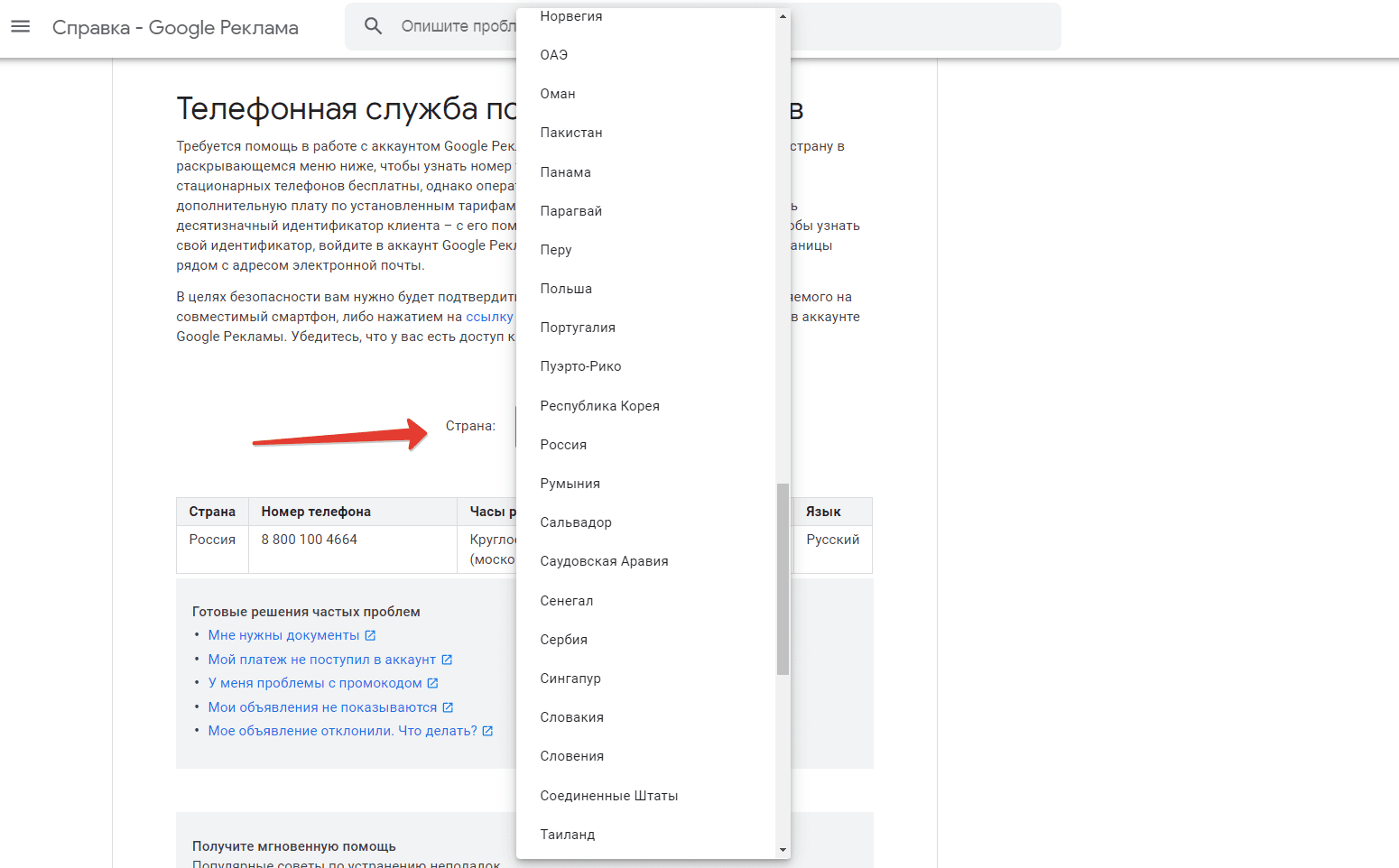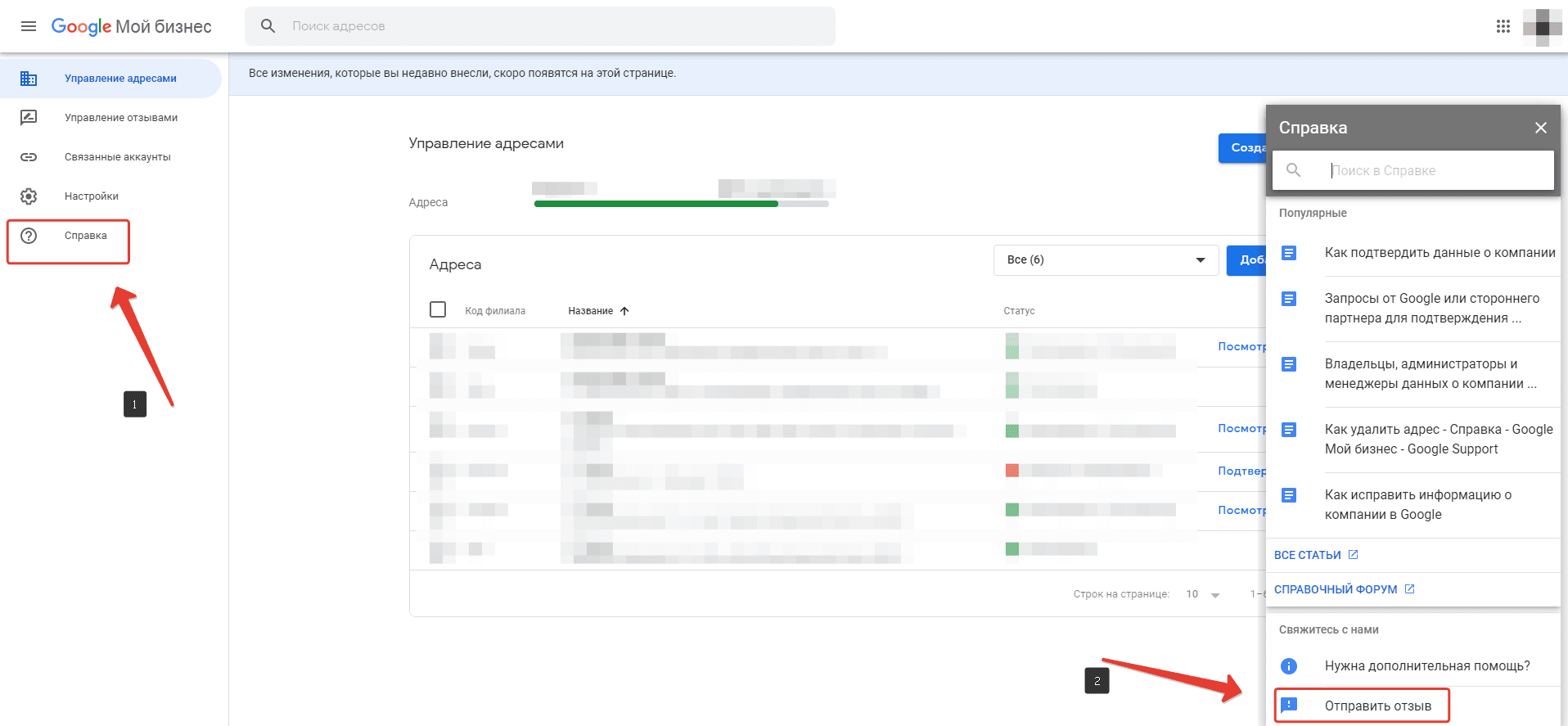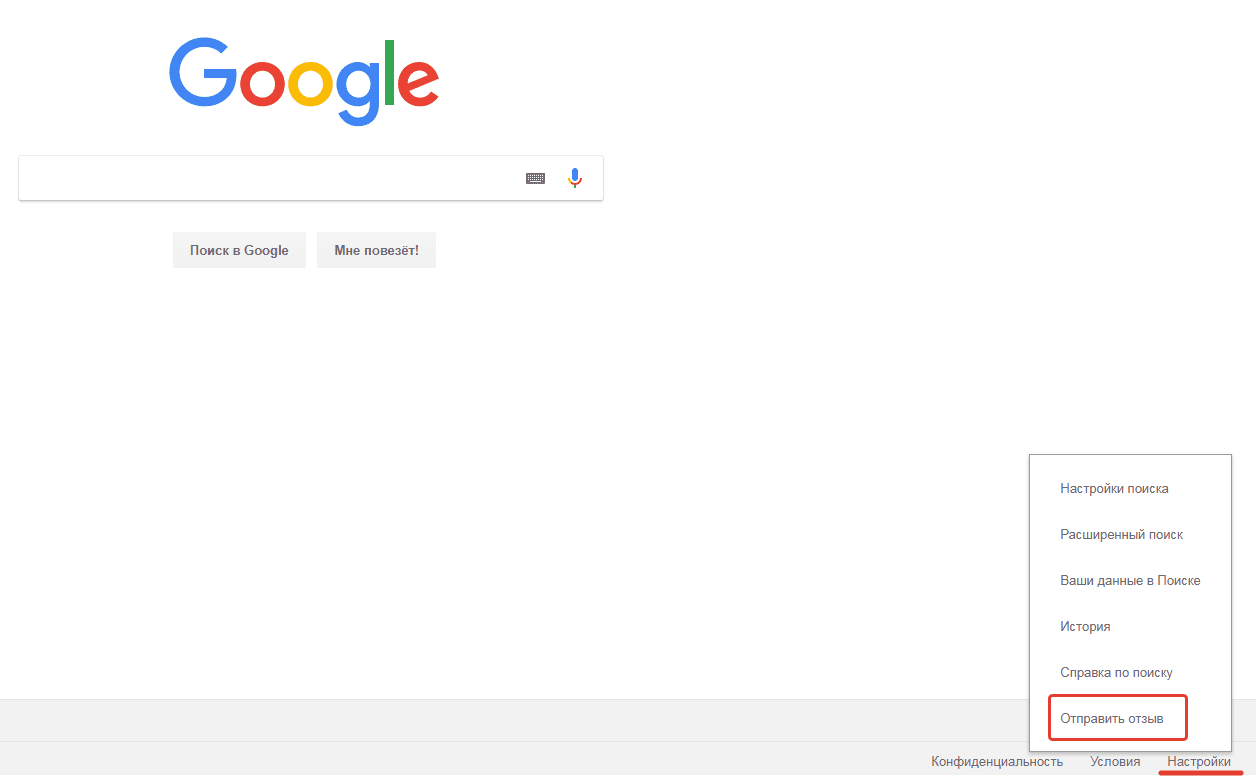гугл адрес и телефон
Как связаться с поддержкой Google — 6 проверенных способов
В каждой стране у Google своя служба поддержки. В статье мы опишем 6 способов, как связаться с русскоязычной техподдержкой Гугла, чтобы получить ответы от официальных представителей сервисов.
*Пожалуйста! Перед тем как обратиться в службу техподдержки, погуглите свою проблему — на большинство ситуаций уже есть решения в открытом доступе.*
Для клиентов Google Рекламы по любым вопросам сервисов Гугл
Ниже перечислены способы, доступные только для действующих клиентов Google Рекламы (Adwords, Ads), так как в процессе потребуется ввести десятизначный идентификатор клиента (CID). Чтобы его узнать, войдите в аккаунт Google Рекламы и посмотрите в правый верхний угол — он расположен над адресом электронной почты.
Идентификатор клиента Google CID расположен в правом верхнем углу
1. Позвонить на 8 800 500-91-20
(круглосуточно с понедельника по пятницу)
Самый простой и быстрый способ. Держите наготове идентификатор клиента (CID) — для соединения с оператором телефонный робот попросит ввести его в тоновом режиме.
Мы не рекомендуем звонить, если вопрос нуждается в пояснениях скриншотами или требует времени на обдумывание ответа. По нашему опыту отвечают толковые ребята, в 80 случаях вопрос решается в момент первого обращения.
Контакты поддержки Google Ads:
Основной телефон Гугл Адвордс Россия 8 800 500-91-20
Дополнительный телефон службы поддержки для России 8 800 100-46-64
Горячая линия для Белоруссии 0-800-502-162
Украина 8-820-00110581
Казахстан +7 7273495075
Номер телефонной службы поддержки для других стран можно узнать в справке Google рекламы
Телефонная служба поддержки клиентов
Если по какой-то причине эти номера не подошли или просто любопытно, можно найти номер телефонной поддержки, закрепленный за вами, в рекламном кабинете. Для этого надо зайти в кабинет и кликнуть на иконку вопроса левее id аккаунта
Номер телефона поддержки в рекламном кабинете
2. Оставить заявку через форму «Связаться с нами» Google Ads
https://support.google.com/google-ads/gethelp — идеальный способ, если вы являетесь клиентом гугл рекламы и лень висеть на телефоне или выходные. Эту форму можно найти в разделе справки Google Ads https://support.google.com/google-ads/#topic=3119071 внизу страницы:
Форма «Связаться с нами» Google Ads
Заполните по шагам форму и в стандартных случаях вы получите ответ на электронную почту в течение 2 суток. Наш опыт показал, что техническая поддержка гугла почти всегда перезванивает, если вы указали телефон, как один из предпочтительных способов связи. Будьте готовы ответить на звонок с номера вида +3 353 … и прочих не российских номеров.
В некоторых случаях вы можете не получить совсем ответ или получите письмо с ссылкой, где вы можете задать вопрос — такое бывает, если ваше обращение не касалось рекламы. Рекомендуем воспользоваться этим способом, если вам нужно восстановить доступ к Гугл Аналитике.
На заметку! В интернете есть информация, что поддержка этими способами отвечает только на вопросы по рекламе. Мы обращались по разным вопросам (кроме вопросов SEO) и почти всегда получали содержательный ответ. Как показала практика, тут большую роль играет человеческий фактор.
Для вебмастеров и владельцев сайтов
По остальным вопросам можно воспользоваться следующими тремя способами
3. Написать в поддержку через отзыв Search Console
Если вопрос касается вопросов поиска сайта и у вас есть подтвержденный доступ в серч консоль, то этот метод для вас. Просто зайтите https://search.google.com/search-console и нажмите «Оставить отзыв» в меню слева:
Меню в Search Consoleption
Этот способ самый подходящий, если потребность узнать что-то касаемо поискового алгоритма и ранжирования сайта.
4. Связаться через Google Мой бизнес
По вопросам размещения на Гугл карте, подтверждения и редактирования карточке в гугл бизнесе (как получить туда доступ читайте в нашей статье):
1. Зайдите в свой аккаунт
2. В панели слева нажмите «Справка»
3. Справа появится еще одна панель, там нужно выбрать «Отправить отзыв»
4. «Доступ и право собственности»
5. «Другая проблема»
6. Введите ваш вопрос.
Аккаунт в Google Мой бизнес
5. Заявка со страницы поиска
Самый быстрый путь добраться до формы обратной связи, но при этом более долгий в плане ответа, так как туда падают вопросы разного характера. Заходите в Google поиск, в самом низу страницы справа кликаете на «Настройки» далее «Отправить отзыв» и в появившемся окне напишите обращение.
6. Задать вопрос в сообществе
Метод для тех, кто не торопится или имеет весьма специфичный вопрос, ответ на который не удалось загуглить. Отвечают участники и представители Гугла.
Справочный центр — в нем размещены статьи по популярным вопросам по всем продуктам Google. Выберите продукт, поищите поиском проблему, а если ответ не нашелся, то можно оставить свой вопрос. Для этого после выбора продукта перейдите в сообщества
и внизу кликните «Задавайте вопросы»
Официальное Сообщество Adwords (Google Реклама) — форумы по продуктам: Реклама, Мой бизнес, Гугл Аналитика и Гугл Партнерс. К сожалению, на вопросы по Data Studio отвечают в случаях редкой удачи.
Писать на официальный имеил поддержки ga-support@google.com бесполезно. В ответ вы получите шаблонное письмо с инструкцией, которую невозможно воспроизвести по причине того, что интерфейс сервиса уже изменился.
Представители поддержки Google отвечают только по теме и тем, чьи сайты и блоги не являются безнадежными для поисковых роботов, не отправлены в бан, а также могут игнорировать вопросы от владельцев имейлов, уличенных в распространении спама (информация не была проверена нами).
Мы перечислили все известные нам способы связи с техподдержкой Гугла. Желаем, чтобы ваши вопросы не остались без ответа.
Как найти потерянный Android-смартфон
Содержание
Содержание
Смартфон — это часть жизни и расставаться с ним неприятно. Но вещь есть вещь, будьте готовы её потерять. Что делать, если не хочется расставаться со смартфоном без боя?
Ваш смартфон нашли, дозвониться на него не получилось. От подобного сценария можно обезопасить себя ещё на этапе оформления SIM-карты.
Что такое SIM-карта и почему от кусочка пластика можно отказаться?
За физической SIM-картой стоит всего один важный идентификатор — ICCID (Integrated Circuit Card Identifier), который в момент покупки привязывается к IMSI (International Mobile Subscriber Identity) и MSISDN (11-значный номер абонента).
Когда вы приходите в офис мобильного оператора за новым номером, вам дают стопку SIM-карт на выбор. Это SIM-карты с заранее подготовленной связкой ICCID-IMSI-MSISDN. При восстановлении SIM-карты (например, в случае утери) сотрудник мобильного оператора выбирает любую SIM-карту из этой стопки, привязывает ICCID к действующему IMSI и на выходе получает ваш старый номер на новой SIM-карте.
ICCID универсален, что дало развитие технологии eSIM. Это интегрированная в смартфон плата, программируемая по аналогии с физической SIM-картой. Изъять её из смартфона невозможно, это «часть корабля». Значит, передача данных будет работать, что даёт некоторое пространство для манёвра. Появляется возможность стереть данные, заблокировать смартфон или определить его геолокацию.
eSIM не панацея от утери смартфона, она лишь даёт пользователю время на его поиск.
Поиск через аккаунт Google с компьютера и другого смартфона
Здесь всё просто и, скорее всего, вы уже об этом знаете.
Через любой веб-браузер заходим на Google Find My Device. Вводим пару «Google ID/пароль» и находим смартфон (точность геолокации до 20 метров).
Google Find My Device отправит на смартфон уведомление о запросе геолокации.
Функции поиска на Android
Определение местоположения смартфона работает, если:
Передача данных необходима для получения GPS (Global Positioning System) координат вашего устройства. Геолокация включается через панель быстрого доступа либо настройки смартфона. Там же включается «История местоположений» и «Определение местоположения».
Дополнительный способ поиска смартфона Samsung
Здесь нужно использовать Samsung Accounts. Пароль от Google Accounts не равен паролю Samsung Accounts.
Заходим на Samsung Find My Mobile. Вводим пару «Samsung ID/пароль» и находим смартфон.
Samsung Find My Mobile сообщит пользователю смартфона о запросе геолокации.
Сторонние средства для поиска
Сторонние сервисы обеспечат дополнительную функциональность: отслеживание через камеру, уведомление о смене SIM-карты, просмотр входящих/исходящих вызовов, подключение к публичным Wi-Fi сетям. Сервисы работают в фоновом режиме: потребляют трафик и расходуют заряд батареи.
Топ приложений для защиты вашего смартфона остаётся неизменным:
Очевидный плюс стороннего приложения — в случае смены Google ID оно не прекращает работу, у вас остаётся доступ к геолокации устройства.
На самом деле, для поиска смартфона подойдёт любая технология передачи данных (3GPP, Wi-Fi).
Если вы пользовались подобными услугами, то наверняка знаете, что точность определения местоположения оставляет желать лучшего. Связано это со способом определения локации, не имеющим ничего общего с GPS (Global Positioning System). Поиск осуществляется по базовым станциям.
Базовая станция представляет скопление антенн с ограниченными диаграммами направленности. Чем выше уровень сигнала на устройстве, тем ближе к базовой станции оно находится. Это даёт условный радиус поиска. При пересечении двух диаграмм направленности с разных базовых станций определение местоположения смартфона становится точнее.
Протокол Wi-Fi использует для доступа в сеть 2 параметра — IP и MAC. IP-адрес выдаётся на узле связи, тогда как MAC устройства регистрируется в коммутационном оборудовании интернет-провайдера последней мили.
При помощи TeamViewer QuickSupport можно удалённо подключиться к вашему смартфону и проверить в настройках текущие IP и MAC. Устройство заранее должно быть привязано к аккаунту TeamViewer.
В предыдущих версиях MAC определялся в панели инструментов, сейчас эта функция недоступна. Придется заходить в настройки устройства.
Разблокировать смартфон можно удалённо через тот же Samsung Find My Mobile.
Для этого необходимо заранее активировать функцию удаленной разблокировки в настройках устройства.
Полученный IP-адрес принадлежит роутеру Wi-Fi, к которому подключен смартфон. Для получения глобального IP потребуется зайти на сторонний сервис, например, myip. По IP определяется имя хоста, провайдер и его DNS. Информация о принадлежности DNS к определённому лицу является публичной. Интернет-провайдеру доступен точный адрес местоположения пары «IP+MAC». Это непубличная информация, запросить её возможно только через МВД.
Что делать, если смартфон выключен
Только в фильмах Нолана можно позвонить на выключенный смартфон. Но если он выключен, это не значит, что устройство не оставило следов в прошлом. На смартфонах Android предусмотрена трекинговая функция, её необходимо включить.
Здесь обозначены все места в которых побывал смартфон. Определяются даже посещаемые заведения с точностью до номера дома и скорости передвижения. Доступен трек по дням.
Как найти смартфон по IMEI
Сети 3GPP устроены так, что любая активность SIM-карты тесно пересекается с IMEI. При активности с MSISDN оборудование пишет специальный файл CDR (Call Detail Record). Его используют для тарификации вызова или сверок. Файл содержит идентификаторы MSISDN-START TIME (время совершения активности)-IMEI. Это лишь малая часть того, что пишется в файл. Активность необязательно должна быть успешной. Даже неудачные попытки вызова записываются, но не отображаются в детализации.
Подача заявления оператору (блокировка IMEI)
При себе необходимо иметь документы, подтверждающие право собственности на устройство. После обработки заявления IMEI блокируется и пользоваться мобильной сетью со смартфона уже не получится (Wi-Fi и приложения будут доступны). Единой базы по блокировке IMEI не существует, поэтому придётся подать заявление всем операторам мобильной связи. Снять блокировку можно в любой момент. Не торопитесь блокировать IMEI, поиск через СОРМ может увенчаться успехом.
Пользователь может добавить свой номер IMEI в базы утерянных смартфонов и оставить заявку о возврате. Есть шанс, что устройство вернётся за вознаграждение.
В случае, если вы не подключали платную услугу определения местоположения у мобильного оператора, он может самостоятельно поискать SIM-карту по своим базовым станциям, но только по уже совершённым активностям (вызовы/СМС/выходы в интернет). ITC (передача данных между операторами) не предполагает передачу геолокации. Локация имеет значительный радиус даже в условиях города, поскольку из известной информации остаётся лишь адрес базовой станции с которой совершалась активность (не входит в СОРМ, но может быть запрошен органами власти). Данные быстро устаревают и будут эффективны лишь при использовании вышек с малым радиусом обслуживания.
Заявление в полицию (поиск устройства)
Здесь ждёт развилка:
Для подачи заявления потребуется тот же набор документов. Если ваш смартфон выпал, был оставлен без присмотра или исчез при загадочных обстоятельствах, остаётся только ждать, пока ответственный гражданин не принесёт его в отделение полиции. Активных разыскных мер не будет.
Во втором случае будет задействована система СОРМ. Останется ждать активности с вашего IMEI. Новый MSISDN, зарегистрированный в паре с IMEI вашего устройства, вам никто не сообщит. Это персональные данные, а вы — третье лицо, но с действующим собственником вашего смартфона свяжутся. Он будет вынужден вернуть телефон законному владельцу.
Google Адреса: Как создать Google Адрес за 7 простых шагов
Google Адреса – это сервис, где можно бесплатно зарегистрировать свою компанию и показывать данные о ней в картах Google при поиске. Добавления адреса в этот сервис позволит получать дополнительное число клиентов. Для этого используйте руководство по добавлению адреса в Google Адреса за 7 простых шагов.
Google Адреса – это бизнес-каталог или справочник предприятий созданный Google. Поисковик использует эту информацию для отображения наиболее релевантных результатов по запросам местных пользователей. Он используется в поисковой выдаче, а также в Google картах на мобильных телефонах и планшетах. Google адреса очень неплохо помогают в самостоятельном продвижении сайтов.
Пример: по запросу «пицца», начиная с 3 позиции, поисковик показывает 7 вариантов из Гугл Адресов. (Рис.1)
Как видим, добавление компании в Google Адреса – дает возможность Вам появиться по запросу на первой странице поисковика. Чем меньше Ваших конкурентов находиться в этом списке – тем выше Ваши шансы заполучить дополнительных клиентов.
Для добавления компании в сервис Google Адреса необходимо выполнить всего несколько требований:
1) наличие аккаунта в Google
2) название компании
3) номер телефона компании
4) почтовый адрес
Google Адреса добавляем компанию за 7 простых шагов:
Шаг 1. Зайдите в профиль Google под своим аккаунтом по этой ссылке:
www.google.com/business/placesforbusiness
Вы увидите карту, как на Рис. 2
Шаг 2. В поле поиска вводите название своей компании и нажимаете кнопку «Поиск».
Google попытается найти Вашу компанию на карте.
Давайте рассмотрим пример: допустим, Ваша компания «Маркетинг». Вводим запрос – Компания «Маркетинг» и видим результат как на Рис. 3
Если ниша рынка в которой Вы работаете не такая большая как «маркетинг» — то Вы не увидите столько предложенных компаний, а будет только поле «Создать новую компанию».
Шаг 3. Указываете, что это не Ваша компания – если это действительно не Ваша, или нажимаете «Создать новую компанию» и начинаете заполнять профиль. (Рис. 4)
Вводите название Вашей компании – обязательно указывая сферу деятельности (Маркетинговая компания «Название», Магазин компьютерной техники «Название» и т.д.). Указываем страну, почтовый индекс, город, адрес и телефон – указываем верно, так как Вам будет отправлено письмо для подтверждения регистрации. Ставим галочку, если Вы надаете услуги на выезде и отправляем для подтверждения.
Шаг 4. В следующем окне будет предложено отправить подтверждающее письмо на указанный Вами адрес Рис. 5.
Соглашаемся, так как до подтверждения Ваша компания не появится в поисковике.
Потом указываем имя и фамилию контактного лица и ждем почтальона с письмом. Он принесет его через неделю.
После получения письма с PIN-кодом переходим по адресу указанному в шаге №1
Шаг 5. После увиденного сообщения «Данные о Вашей компании добавлены в сервис Google» — нажимаем «Продолжить». (Рис. 6)
Шаг 6. Ждем письмо от Google на указанный адрес. После чего вводим PIN-код в поле №1 – подтверждаем свою компанию. (Рис. 7)
Шаг 7. В поле №2 – заполняете профиль компании – добавляете фото, описание, часы работы и т.д. (Рис. 7).
Всю информацию подавайте, как можно кратко и лаконично. Выбирайте наиболее важные ключевые слова и указывайте наиболее важные данные для клиентов.
После подтверждения Ваша компания появится в Google Адресах в течении нескольких дней.
Как найти телефон через Google аккаунт?
Разумным решением при утрате аппарата будет найти телефон через гугл аккаунт. Потерять можно как свое устройство, так и чужое. Если вы не в состоянии найти аппарат на системе Android, помните, что существует специализированный способ, разрешающий удаленно по сети узнать местоположение девайса. Также возможно стимулировать его дистанционно, звонить даже с иной sim-картой, отправить нашедшему смс, заблокировать устройство или удалить из него информацию. Основным разработчиком подобного сервиса является компания Google.
Оглавление
Условия для эффективного поиска Андроид аппарата
Для удаленного отслеживания утраченного девайса требуется еще один аппарат, с которого будет происходить розыск. Для этого подойдет другой смартфон, компьютер, ноутбук либо планшет. Вот главные условия, необходимые для поиска:
Методы отслеживания устройств на системе Андроид
С различной техники поиск выполняется по-разному. С ноутбука либо компьютера нужно открыть браузер и зайти в учетную запись Google, на который осуществлялся вход с потерянного Android телефона. Затем следует зайти в «мой аккаунт» (рисунок 1).
Перейдя вниз страницы, приступаем к поиску путем нажатия соответствующих кнопок (рисунок 2).
Затем сделайте выбор телефона, который нужно найти (рисунок 3).
Рисунок 3- Выберите из предложенного списка смартфон, который был утерян
Для подтверждения аккаунта потребуется ввести пароль и нажать кнопку «далее» (рисунок 4).
В поиске возможно применить следующие действия: прозвонить Андроид телефон либо увидеть его геолокацию (рисунок 5). В пункте «последняя синхронизация» виден его последний доступ в интернет. После нажатия кнопки «позвонить», где бы Андроид устройство ни находилось, на нем громко заиграет установленный рингтон, даже если включен беззвучный режим. Данный метод наиболее подходит для домашнего поиска телефона. В остальных случаях вы только привлечете к нему внимание.
Как заблокировать Андроид устройство и удалить данные
Существует способ поиска потерянного Android девайса при помощи Google Maps – пункт «найти». Взяв на вооружение описанную ниже инструкцию, вы оперативно можете найти свой мобильный гаджет:
Любая из выбранных ситуаций предполагает конкретные действия. Громкий рингтон может спугнуть злоумышленника, укравшего гаджет с системой андроид. Также спокойно лежащий не земле аппарат обратит на себя внимание других людей, что затруднит поиск.
Пункт «заблокировать» – разумное решение, особенно если на телефоне хранятся данные личного характера либо конфиденциальная информация. Но, если добропорядочный гражданин, найдя ваш аппарат, решит позвонить по номерам из контактов, он не найдет никаких данных для связи. Доступным решением будет установить на андроид-аппарат пароль и написать сообщение, отображающееся на дисплее (рисунок 12).
Действия с полным уничтожением сведений следует рассматривать как дополнительный либо крайний вариант поиска, ведь его невозможно «откатить» назад. Произойдет ликвидация информации из внутренней памяти телефона. Сведения на съемном носителе не пострадают. Выполнив данные действия, вы утратите возможность удаленного управления андроидом.
Инструкция по поиску при помощи другого мобильного телефона
Для осуществления данного приема следует войти в PlayMarket, найти и установить приложение FindMyDevice (рисунок 13).
На странице вы увидите аккаунт, применяемый для сервисов Google. Для успешного входа в учетную запись следует нажать кнопку «войти как гость» (рисунок 14).
Затем ввести электронную почту. После этого введите пароль и войдите в аккаунт (рисунок 15).
После всех манипуляций следует разрешить приложению получать информацию о геолокации (рисунок 16).
Дальнейшие удаленные действия идентичны описанной выше инструкции поиска по Google Maps.
Поиск Android устройства со сброшенными настройками и измененной учетной записью
Если при безрезультатной попытке удаленного определения геолокации вы потерпели неудачу, присутствует надежда, что после потери сеть интернет еще была включена и определялась навигация. Проверить это возможно, просмотрев историю геолокации на google maps. Для этого необходимо:
Другие доступные методы поиска
При условии, что владелец потерянного Android-аппарата не сможет осуществить поиск при помощи учетной записи Google, предпринять можно следующее:
Обратится за помощью в правоохранительные органы. Но в данном случае у вас должна сохраниться коробка от техники с номером imei. Там вы составите заявление и ответите на все поставленные вопросы. В полиции составят запрос на отслеживание пропавшего аппарата, после получения ордера девайс будет под наблюдением. Найти телефон не получится, если:
Применить различные платные сервисы в сети Интернет по поиску аппаратов. Данные манипуляции предпринимать не рекомендуется ввиду недостоверности ресурсов. Сервисы, предоставляющие подобные услуги, как правило, мошенники, стремящиеся нажиться на чужом горе.
Главная проблема поиска
Многие пользователи жалуются на плохую синхронизацию мобильных аппаратов на системе Android с другой техникой. Это может помешать наладить дистанционную навигацию с гаджетом. Утерянный девайс невозможно отключить и снова включить, и это может стать проблемой при обнаружении расположения смартфона. Очень часто это происходит из-за системных требований техники. Заблаговременно проверяйте ваши планшеты и ноутбуки на совместимость методом подключения друг к другу, чтобы не возникали неразрешимые задачи в дальнейшем.
Вывод
Избегайте обращение на непроверенные ресурсы, чтобы не потерять еще больше. Дистанционно самостоятельно отыскать и вернуть аппарат возможно исключительно при помощи Google аккаунта. Не теряйте и не сообщайте третьим лицам пароль от учетной записи. Если вы не смогли отследить смартфон, спешите скорее обратиться в полицию, чтобы розыск происходил по горячим следам и подготовьте свой аппарат заранее для отслеживания его местоположения через сервис Google.